
推しゲーム配信者、Vtuberさんの魅力を切り抜き動画で伝えて収益化したい!切り抜き動画作成に必要な動画ソフトから具体的な方法までわかりやすく解説します!
こんにちは!「配信一家」という名前で親子3人で配信活動をしているじゅーしーです!
突然ですが、皆さんは「切り抜き動画」というものを知っていますか?
VTuberさんやゲーム配信者さんの素敵な瞬間を切り抜いて、ダイジェスト動画として発信する――それが切り抜き動画です!
実際私も ApexLegends などのゲーム配信を観るのが好きで、母もストリーマーのだるまいずごっどさんや歌い手のnqrseさんが好きだったりするので、日常的に配信者の配信や切り抜き動画をよく観ています。
この記事では、これからVTuberや配信者さんの切り抜き動画を作って収益化につなげていきたい動画編集初心者の方に向けて、切り抜き動画に必要なツール、視聴率アップにつながる切り抜き動画の効率的な作成法から収益化の方法までお伝えします。
私自身が配信一家の切り抜き動画を作成しながら実際に使っているテクニックなどもわかりやすく解説していきます。
まずは動画制作に関する大まかなトピックを公開して、詳細な方法については、追って記事を作成していこうと思います!
まだこういった文章を書くのに慣れていないので、読みづらいところも多いかと思いますが気長に応援していただけると嬉しいです!
「こんなことが知りたい」等あればコメントで気軽に質問してください!
切り抜き動画とは?
切り抜き動画の定義と背景
切り抜き動画は、ストリーマーさんやVtuberさんのゲーム、雑談、お絵描き、料理配信などから、特定のシーンやハイライトを抜き出して編集したものです。
視聴者は短い動画でストリーマーさんやVtuberさんの魅力を手軽に楽しめます。
私は「配信一家」として家族で毎週土曜日21時~配信をしているので、配信後に自分で切り抜き動画を作ってYouTubeにアップしています!
切り抜き動画を作るメリットってなに?
作り手側のメリット①:収益化までの労力が比較的低い
切り抜き動画はジャンルによって需要が高いため、再生数を稼ぐことができます。YouTubeの収益化条件をクリアすれば、継続的に収益を得ることが可能です。
自分で一から配信をしたり、動画を企画・撮影するよりも労力が少ないため、コンテンツ制作のハードルが低い動画ジャンルと言えます。
また、長時間の動画を編集するのは大変ですが、切り抜き動画なら特定のシーンだけを集中的に編集できます。
そのため、収益化のために必要な時間と労力を削減できます。
推し配信者さんの配信をリアルタイムで聴いている場合は、切り抜き動画にしたいなと思った部分の時間や大まかな内容をメモしたり、大手配信者さんであれば、配信後にコメント欄にタイムラインを付けてくれている方が多いので、その中から面白そうなところをピックアップして切り抜き動画にするとより効率的です。
作り手側のメリット②:動画編集の練習ができる!
切り抜き動画を作成することで、動画編集のスキルを向上させることができます!
短い動画でも、テロップやエフェクトの追加、シーンの選定など、様々な編集技術を試すことができます。
僕自身も、動画編集ソフト自体は小学校6年生から触っていますが、自分で動画を作成してみると、「基本的なソフトの使い方」から「テロップの装飾」、「音質の改善」等の細かい編集スキルに至るまで、本当に沢山の問題にぶち当たるので、その都度調べながら徐々に知識を得ています。(今もまだまだ勉強中!)
視聴者側のメリット①:配信の見どころ・面白い瞬間をピンポイントで見られる!
いくら推し配信者の配信といえど、長時間の配信になるとずっと見続けるのは大変ですよね…
切り抜き動画は長時間の生配信から特定のシーンだけを抜き出しているので、視聴者は推し配信者の面白いシーン・印象的な瞬間をいつでも楽しむことができます!
視聴者側のメリット②:もう一度見たいシーン・見逃したシーンをいつでも視聴できる!
推し配信者の忘れられない瞬間も、切り抜き動画にして残すことで何度でも見られるようになります。
また、配信をリアルタイムで見逃してしまった場合でも、切り抜き動画を見ることでその日の出来事を知ることができます!
切り抜き動画を作成する際の著作権法への注意点
切り抜き動画を作成する際は、著作権法に留意することが重要です。
以下のポイントに気をつけましょう。
著作権者の許可を取る
必ず元の動画の著作権者から許可を得て、切り抜き動画を作成してください。
Vtuberさんやストリーマーさんは、切り抜き動画の作成自体をNGにしていたり、特定の切り抜き師さんにのみ切り抜きを許可している場合があります。
無断で使用すると法的な問題が生じる可能性もあります。
公開範囲を確認する
YouTubeやTwitch等、元の動画が公開されている範囲(パブリック、非公開、限定公開など)を理解してください。
配信者さんが切り抜き動画作成をOKにしている場合でも、メンバー限定配信や、非公開の動画を切り抜く場合は、著作権者の許可を得る必要があります。
クリエイティブ・コモンズ(CC)ライセンスを確認する
元の動画がCCライセンスで公開されている場合、その条件に従って利用してください。
CCライセンスは、著作権者が設定した利用条件に基づいて利用できる場合があります。
CCライセンスとは:クリエイティブ・コモンズ・ジャパン
切り抜き動画の作成準備
1. ツールと機材
PC・スマホ・タブレット: 動画編集やダウンロード作業に使用します。
私は基本的にPCのみで、スマホやタブレットでの動画編集はほぼ未経験ですが、最近はスマホで動画編集している方も増えているみたいなので、また時間がある時にやってみようと思います!
参考までに 私のPCスペック(2022年9月購入)
【OS】Windows 11 Pro 64ビット
【CPU】インテル 第12世代 Core i7-12700
【グラフィックボード】NVIDIA GeForce RTX 3060 12GB
【メモリ】64GB (32GB×2,DDR4-3200)
【ストレージ】SSD:1TB NVM Express SSD / HDD:2TB
動画編集はPCに大きな負荷がかかる作業なので、CPUはCore i7(現在であれば第13世代以降のもの)以上、メモリは32GB以上がおすすめ。
また、動画ファイルは容量が非常に大きいので、大量のデータを保存するためのストレージも外付けHDDなどを使って確保しておくことをおすすめします。動画編集ソフト: 動画の編集に必要です。
無料であればCanva、有料であればAdobe Premiere Pro,Filmoraなどを使用します。
私は主にAdobe Premiere Proを使っています。
サムネイル制作や配信用オーバーレイの制作にPhotoshopも使うので、Creative Cloudコンプリートプラン(年間プラン(月々払い))を使っています。
学生であれば、学生証を提示して学生認定されると初年度は2,180 円/月(税込)、2年目以降は3,610 円/月(税込)です。(2024年3月現在)
私は現在高校2年生なので、学生プランでいけてますが、学生じゃなくなり個人プランになると7,780 円/月 (税込)とちょっとお高い…
Canva、Adobe Premiere Pro、Filmoraどのツールも無料の試用期間があるので、とりあえず使ってみて自分に合うものを見つけたら、必要に応じて有料プラン移行を検討するのがいいと思います。
テロップ挿入ツール: 動画に字幕を追加するために必要です。
ちょっと前まではVrewで文字起こししてテロップを作成→編集はPremiereとやっていましたが、最近はPremiereの自動文字起こし機能の精度がだいぶ良くなってきているので、Premiereのみで制作することが多いです。動画ダウンロードツール: 切り抜き元の動画をダウンロードするために使用します。私はReal Playerの動画ダウンローダーを使っています。
2. YouTubeへの投稿準備
Googleアカウント: YouTubeにログインするために必要です。
YouTubeチャンネルの開設: 切り抜き動画を投稿するためのYouTubeチャンネルを作成してください。

切り抜き動画の作成手順
1.動画ダウンロード
まず、切り抜きたい動画をダウンロードします。
2.動画編集
ダウンロードした動画を動画編集ソフトに取り込みます。
不要な部分をカットして、切り抜きたいシーンを選択します。
字幕やBGM、効果音、エフェクトなどを挿入して切り抜き動画を制作します。
3.サムネイル作成
切り抜き動画のサムネイルを作成します。
サムネイルは視聴者の興味を引くための重要な要素です。
私の場合サムネイルはAdobe Photoshop、Canvaで作成しています。
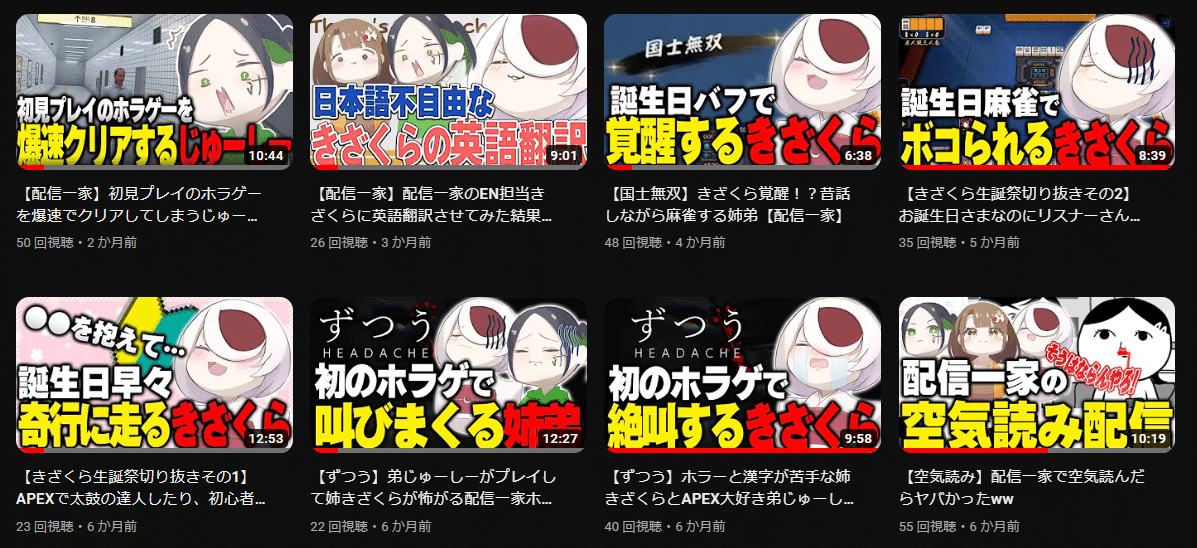
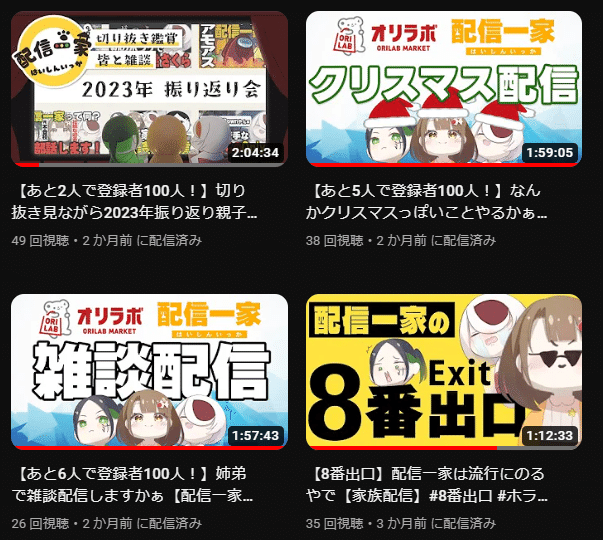
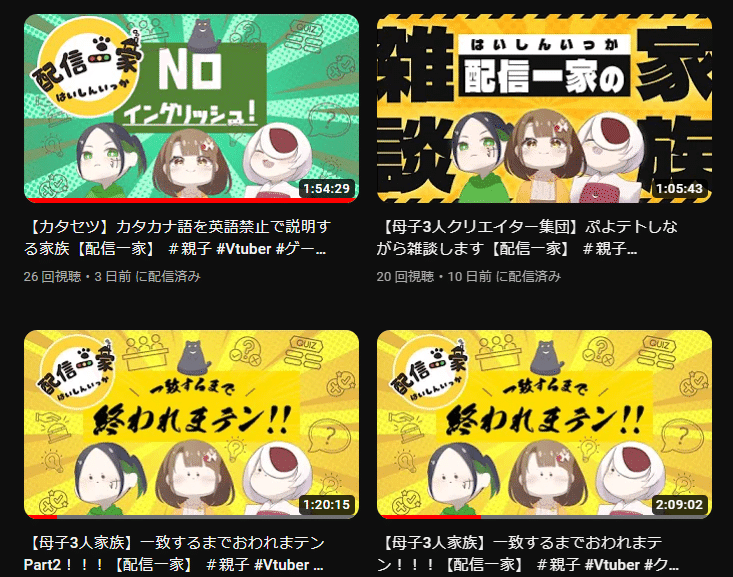
4.YouTubeにアップ
作成した切り抜き動画をYouTubeにアップしましょう。
切り抜き動画のYouTube投稿方法
YouTubeにログイン
YouTubeのホーム画面を開き、自分のチャンネルにログインします。
動画をアップロード
右上のカメラマークから「動画をアップロード」ボタンをクリックして、作成した切り抜き動画のファイルを選択します。
タイトルと説明文を追加
適切なタイトルと説明文を付けることで、視聴者に対してわかりやすく情報を伝えることができます。
タグを追加
タグは動画の表示数に大きく関わってきます。
動画のジャンルや内容に関連するワードを積極的に入れて、視聴者が動画を検索した時に表示されやすくしましょう!
サムネイルを設定:
サムネイルは視聴者の興味を引く役割があり、動画の再生数に直結する重要な要素です。視聴者が再生したくなるような魅力的なワード・デザインを取り入れましょう!
公開設定を確認:
公開設定を選択して、公開する日時や非公開設定を調整します。
投稿:
最後に「公開」ボタンをクリックして、切り抜き動画をYouTubeに投稿しましょう。
Youtubeの再生回数を増やすコツ
YouTubeの再生回数を効果的に増やすためには、以下のポイントに注意しましょう。
VSEO対策を実施する
VSEO(Video Search Engine Optimization)は、YouTubeの検索結果で上位表示されるための対策です。現在、YouTubeには毎分500時間分の動画が投稿されています。仮にYouTubeに動画を投稿しても、VSEO対策をしないと動画が埋もれてしまい、想定よりも成果が出ない可能性があります。適切なタイトルやサムネイルを設定し、視聴者の興味を引く動画を作りましょう。
視聴維持率を意識する
動画の視聴維持率を高めることで、再生時間が長くなります。視聴者が動画を最後まで視聴するようなコンテンツを制作しましょう。
動画のエンディング画面を設定する
動画のラスト5~20秒にエンディング画面を設定して、視聴者に次のアクションを促しましょう。
再生リストを作成する
関連する動画を再生リストにまとめることで視聴回数を伸ばすことができます。
チャンネル登録や高評価・コメントを促す
視聴者から高評価やコメントをもらうことで、動画の評価が向上します。
他のクリエイターとコラボする
コラボ動画を制作することで、相手のファンからも再生回数を獲得できます。
クリックされやすいサムネイルを作成する
高品質なサムネイルは動画のクリック率を上げるのに効果的です。
視聴されやすい時間に投稿する:
ターゲット視聴者のアクティブな時間帯に動画を公開しましょう。
興味を引くYouTubeサムネイルを作るには?
目立つ色を使ってみる
サムネイルの配色はとても重要です。赤や黄色などの目立つ色、自分のイメージカラーなどを使って視聴者の目を引きましょう。ただし、色を増やしすぎると見づらくなってしまうので、見やすさを保ちつつ目に留まりやすいデザインを模索しましょう!
人物の写真を入れてみる
サムネイルに人物の写真を入れると、視覚的な信頼感を持たせたり、デザイン性を高めることができます。自分の写真やキャラクターの立ち絵などを使ってみましょう!
文字を工夫する
文字を入れることで視覚的な魅力がグッと高まります!インパクトのあるフレーズ、フォントを選んで、視聴者の目に留まりやすくしてください。
ビフォー・アフターを見せる
変化を示す写真は、視聴者の興味を引きやすいです。
(例:ダイエットのビフォー・アフターなど)
チャンネルのジャンル統一の重要性
YouTubeチャンネルを運営する際、動画のジャンル統一は非常に重要です。
ジャンル統一によって得られる効果は大きく4つあります。
視聴者の期待を得やすい
同じジャンルの動画を提供し続けることで、視聴者は一貫性のあるコンテンツを期待します。ジャンル統一は視聴者に対して信頼感を与え、定期的な視聴につながります。
チャンネルの需要が高まる
視聴者は専門的な情報を求めている場合が多いため、特定のジャンルに絞ることで再生数の増加が見込めます。また、同様のコンテンツを提供している競合チャンネルが少ないジャンルでは、唯一無二のチャンネルとして需要が高まります。
YouTubeアルゴリズムへの影響
YouTubeのアルゴリズムでは、視聴者の興味関心に沿ったコンテンツがおすすめ動画として表示されます。チャンネル全体でジャンルを統一することで、特定のジャンルにおいてアルゴリズムの恩恵を受けやすくなります。
ブランドイメージの構築ができる
同じジャンルの切り抜き動画を提供することで、「このチャンネルは●●の動画の人」というように、チャンネルのブランドイメージを構築できます。視聴者はブランドを通じてチャンネルを認識し、ファンになる可能性が高まります!
まとめ
今回はVTuberさん、ゲーム配信者さんの魅力を切り抜き動画で伝え、収益化につなげる方法を解説しました。
参考にしていただければ嬉しいです。
皆さんが知りたいことがあれば動画で解説したり記事化もするので、コメントどんどんください!
応援よろしくお願いします!
配信一家のデザイナー:じゅーしー
いいなと思ったら応援しよう!

